I denne veiledningen vil jeg vise deg hvordan du enkelt og effektivt kan koble linjer i Adobe Illustrator. Å sammenføye linjer er en grunnleggende teknikk som hjelper deg med å lage grafikk som ser både profesjonell og ryddig ut. Enten du er nybegynner eller har erfaring med Illustrator, vil dette trinn-for-trinn veiledningen vise deg alle nødvendige steg for å koble linjene dine og få det beste ut av designene dine.
Viktigste funn
- Å koble linjer i Illustrator kan enkelt utføres med "Koble-verktøyet".
- Du bør være oppmerksom på hvordan åpne og lukkede linjer går sammen for å oppnå optimale resultater.
- Ved å bruke kontrolltasten kan du justere punkter nøyaktig for å lette koblingen av linjene.
Trinn-for-trinn veiledning
Først starter jeg med et eksempel der jeg viser deg hvordan du kan koble en ikke riktig lukket linje riktig.
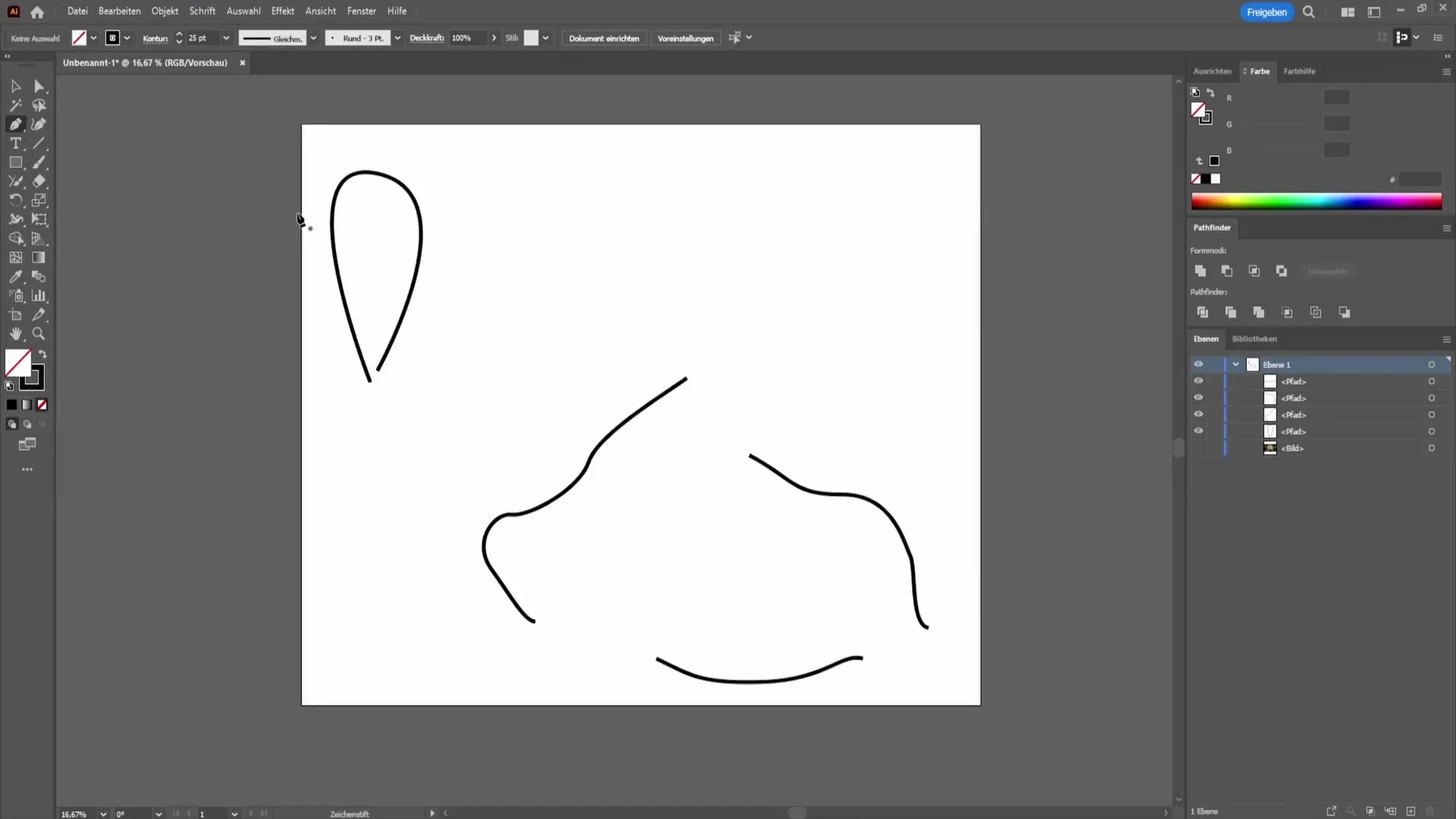
I dette første eksempelet ser du øverst til venstre at jeg har laget en linje som ikke er riktig lukket. For å koble denne, går du til Koble-verktøyet. Du kan enkelt få tilgang til verktøyet ved å høyreklikke på Blyant-gruppen.
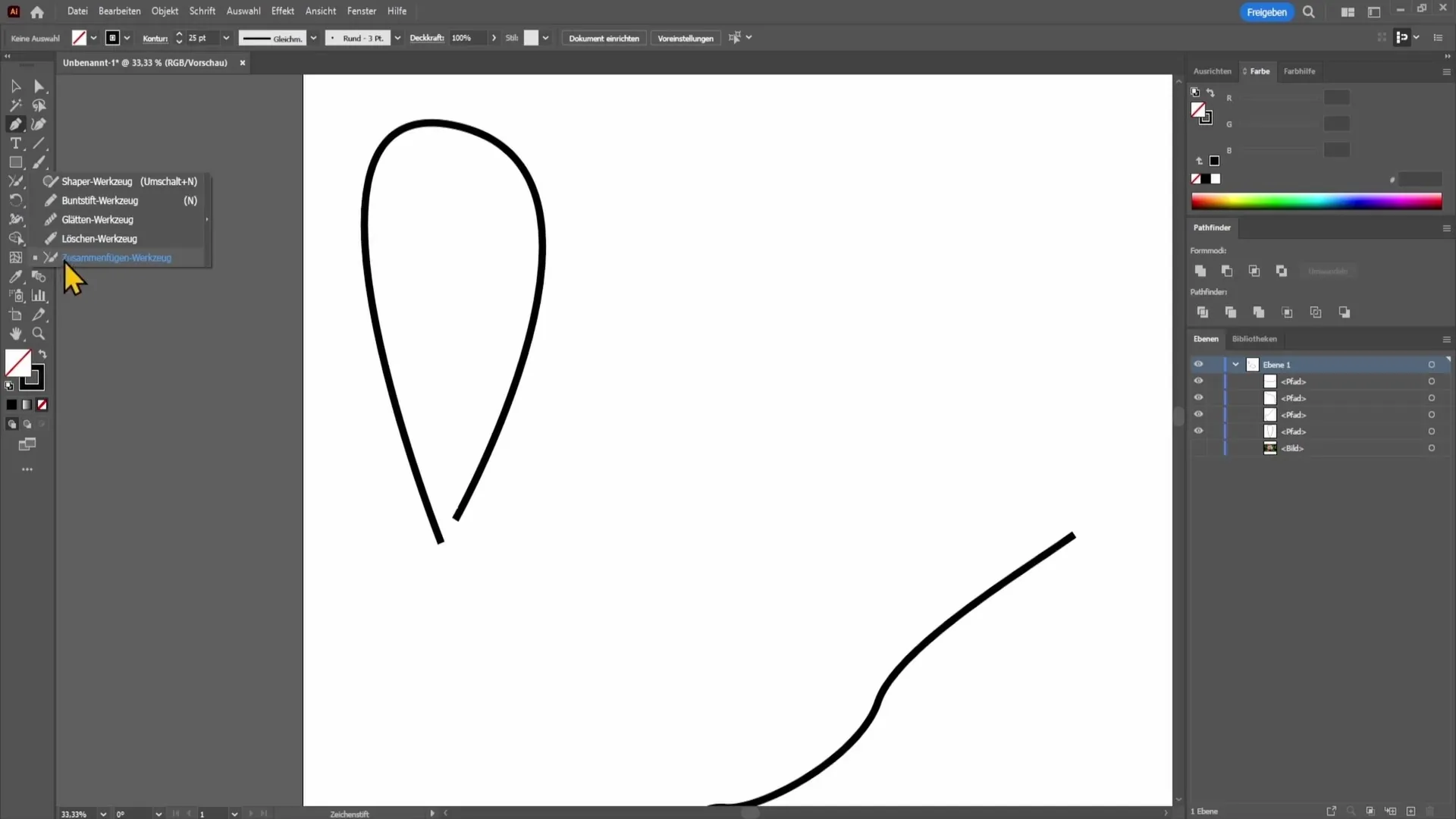
Koble-verktøyet er veldig brukervennlig. Velg det og beveg musen over området til linjen. Når du beveger verktøyet over den ikke lukkede linjen, vil den automatisk koble seg sammen.
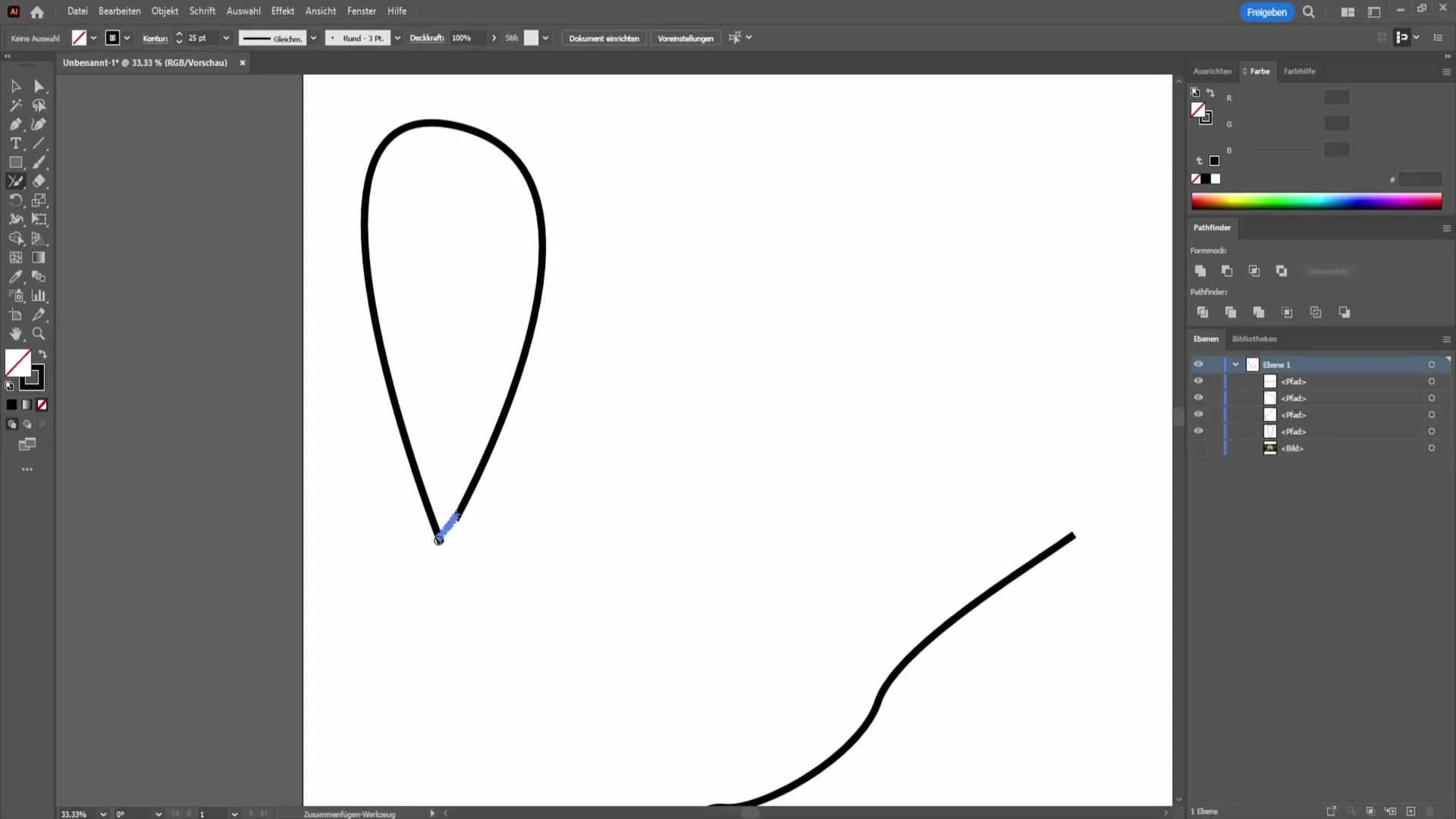
Tegning og sammenkobling skjer som av seg selv. Det er virkelig så enkelt! Nå vil jeg vise deg et annet eksempel der vi skal koble flere linjer sammen.
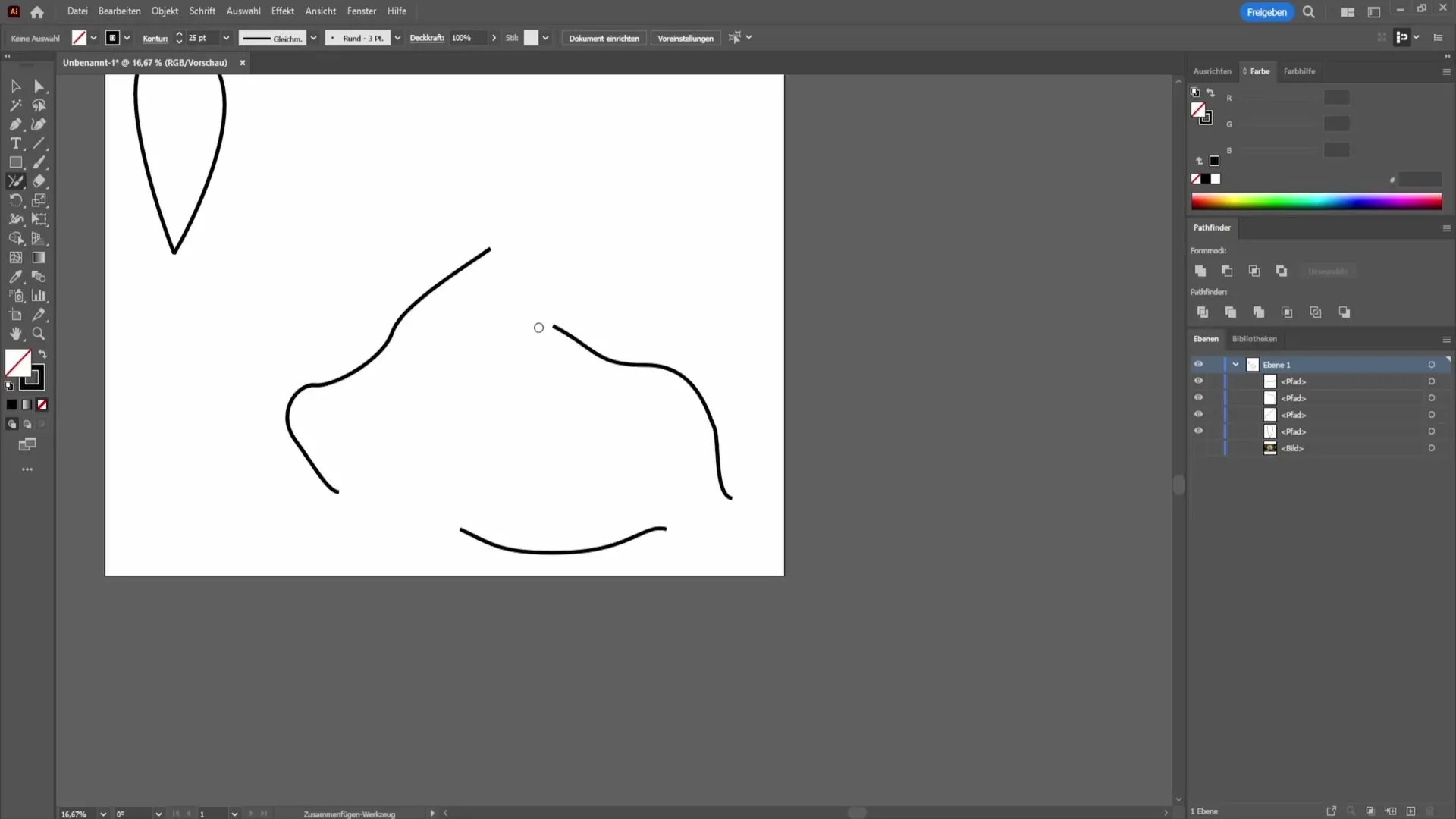
I dette eksempelet har jeg tre forskjellige linjer. Du ser her at jeg vil koble disse linjene sammen. For å gjøre dette, bruker jeg koble-verktøyet på nytt.
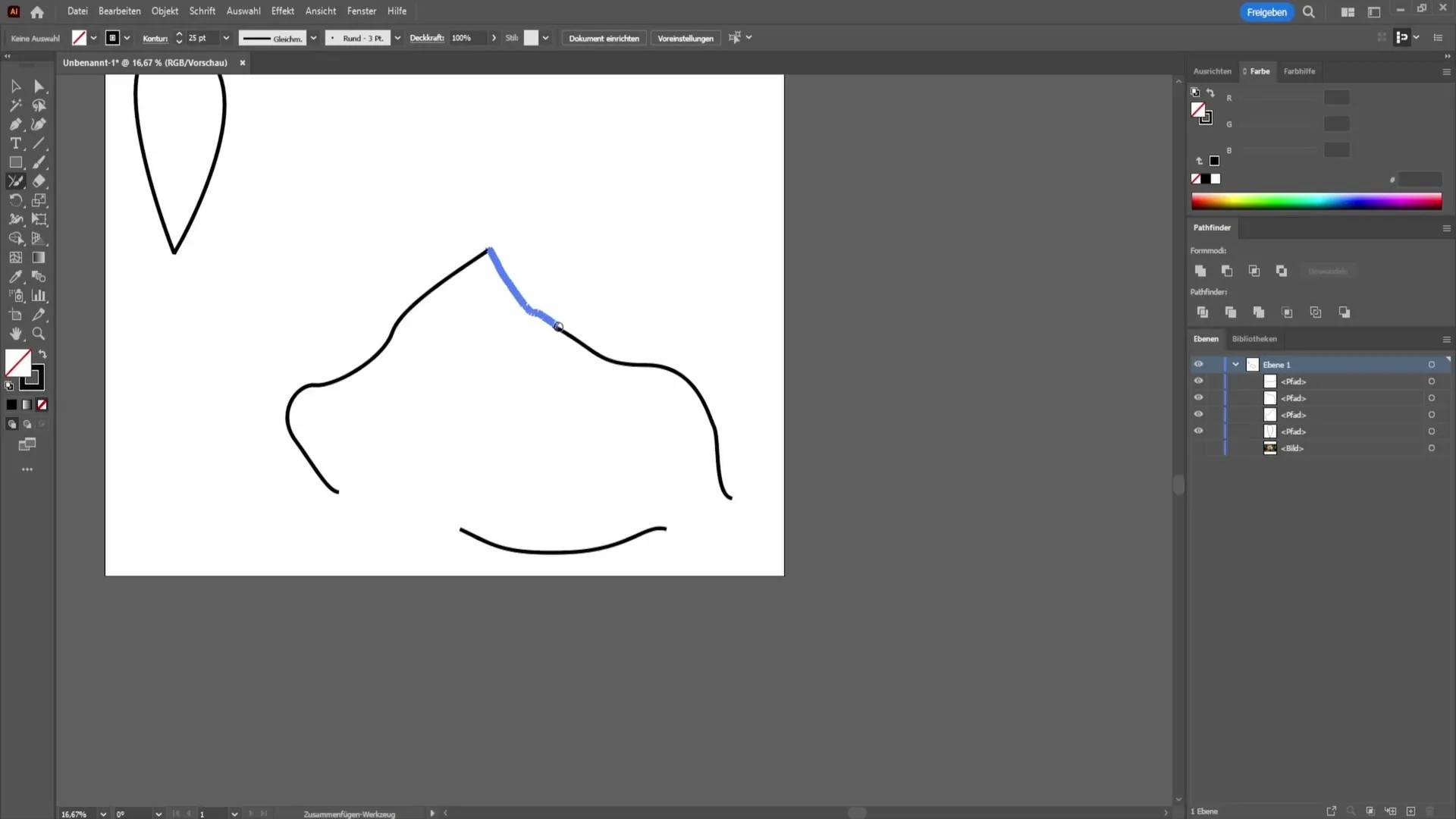
Kjør verktøyet over linjene. Du vil oppdage at de kobles automatisk sammen. Dette fungerer veldig bra så lenge linjene er i riktig posisjon.
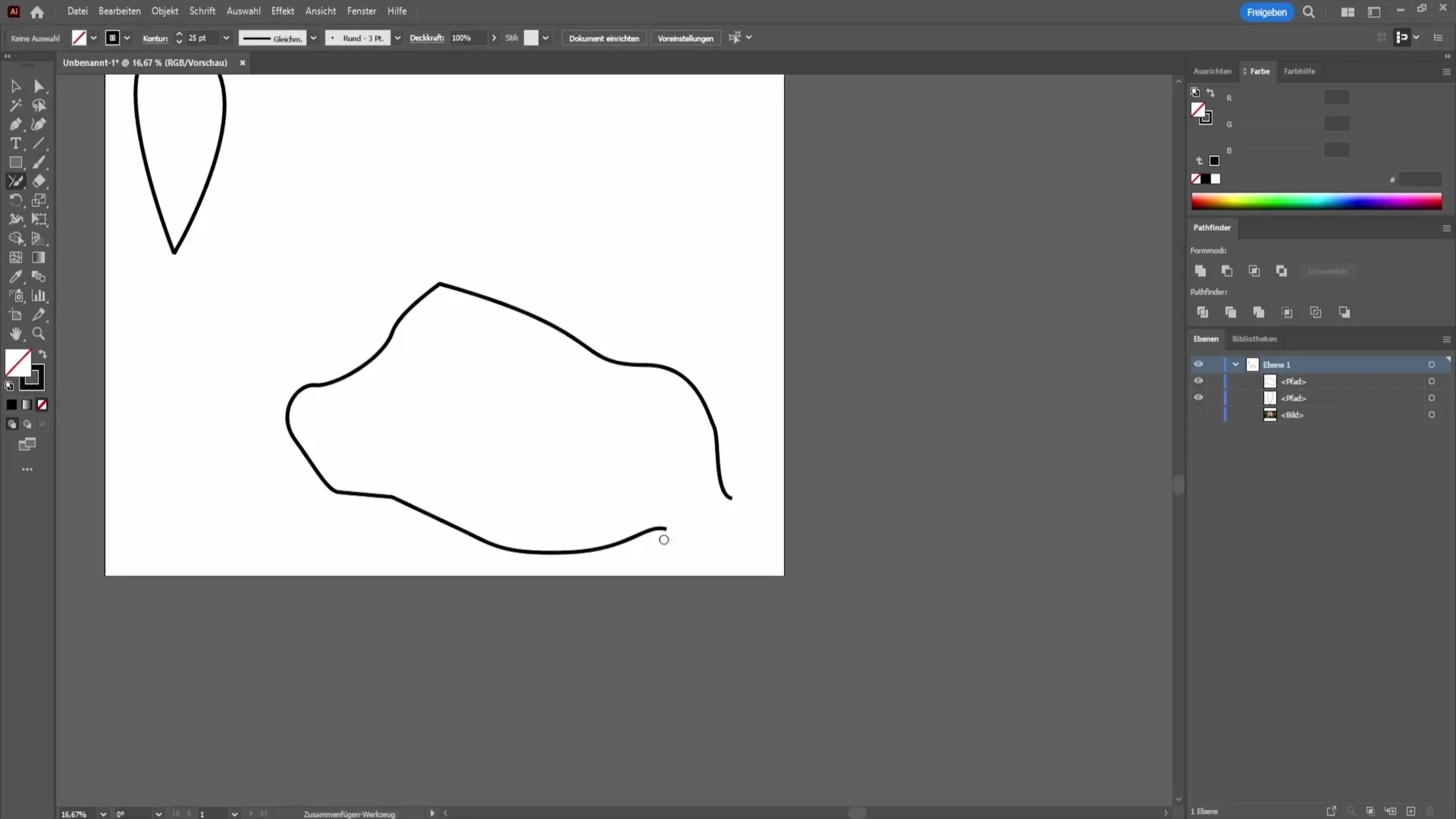
I dette tilfellet, når jeg prøver å koble linjene, går det ikke uten videre. Dette skyldes ofte at linjen ikke går riktig sammen.
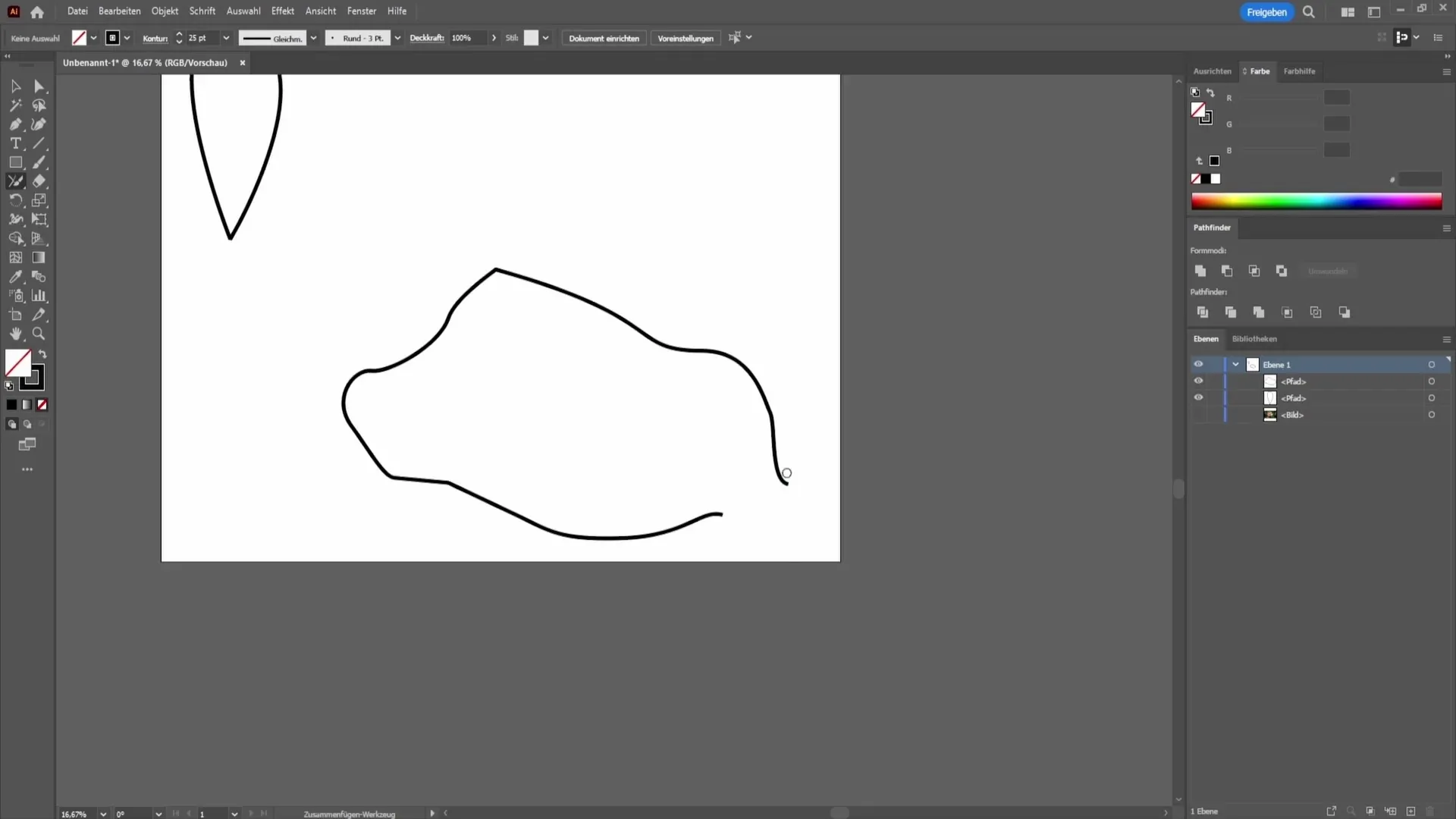
For å sikre at linjene blir koblet sammen, må du ofte kontrollere hvordan linjene ligger i forhold til hverandre. Noen ganger er det bare nødvendig å flytte et ankerpunkt med kontrolltasten en gang for å oppnå en ren forbindelse.
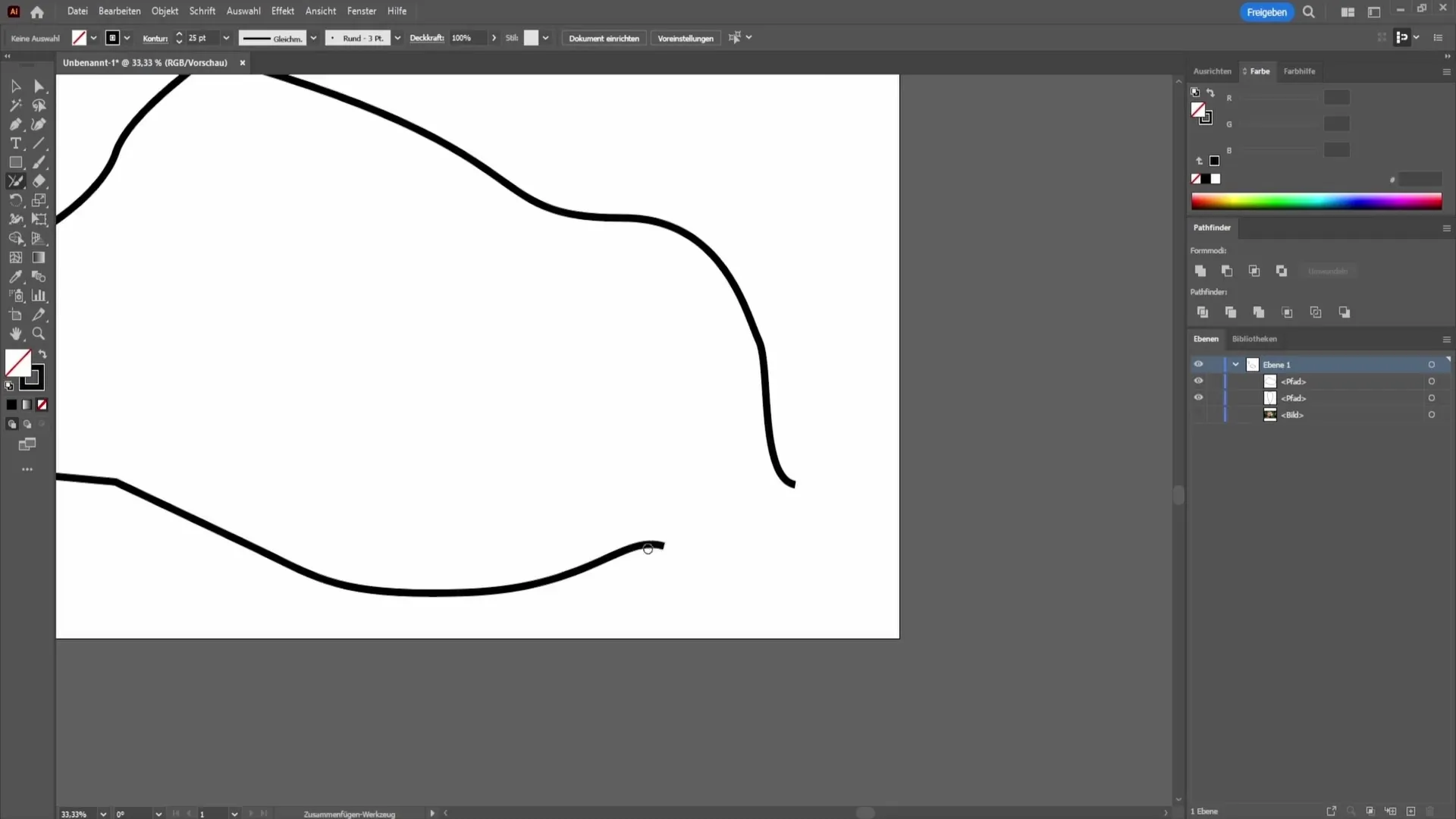
Nå vil jeg gå over linjen med kontrolltasten. Klikk på Tegne-verktøyet mens du holder kontrolltasten nede, og styr punktet i riktig retning.
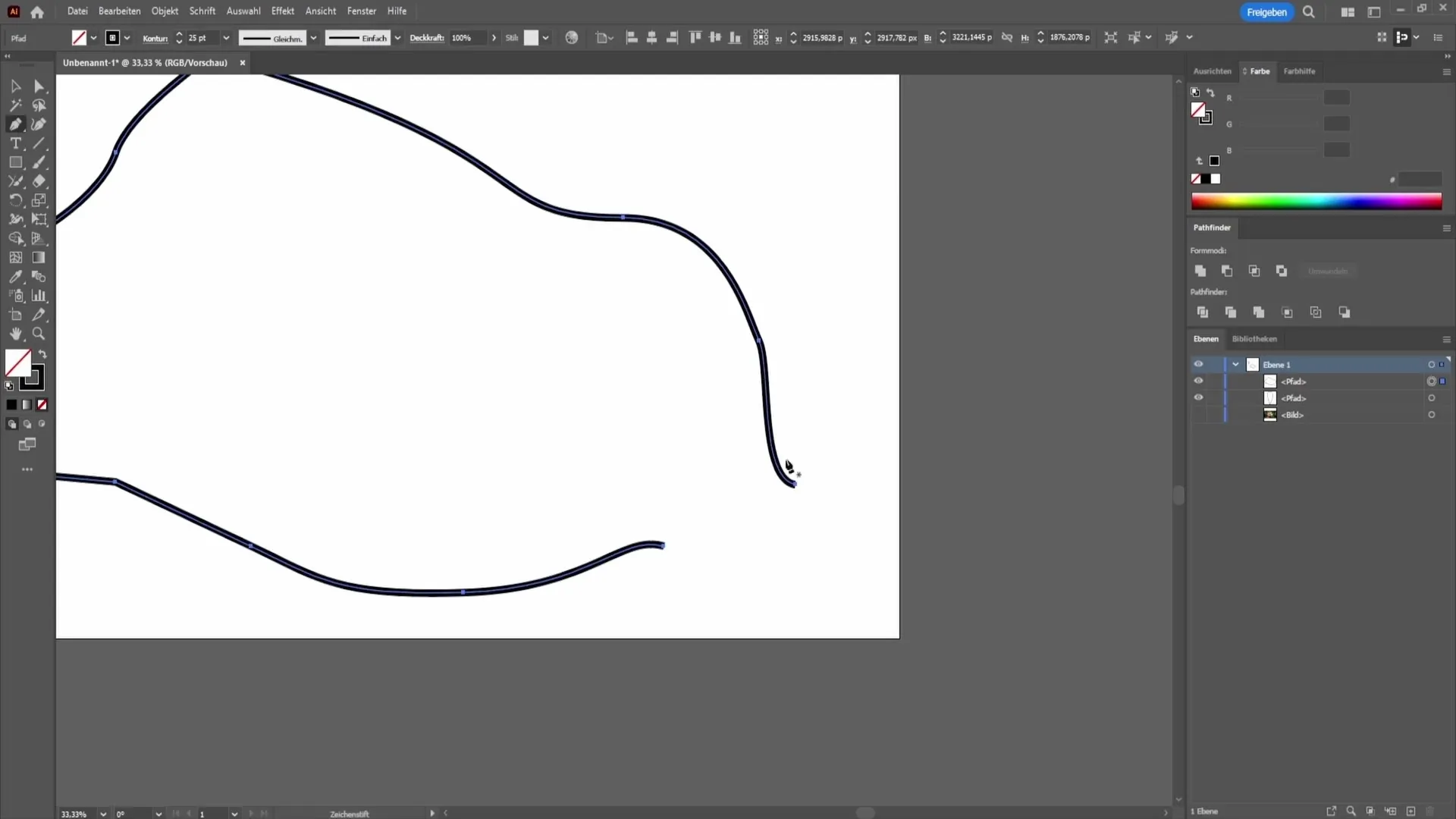
Når du er ferdig med det, klikker du på koble-verktøyet igjen og prøver å koble linjene. Dette vil ofte gjøre en avgjørende forskjell.
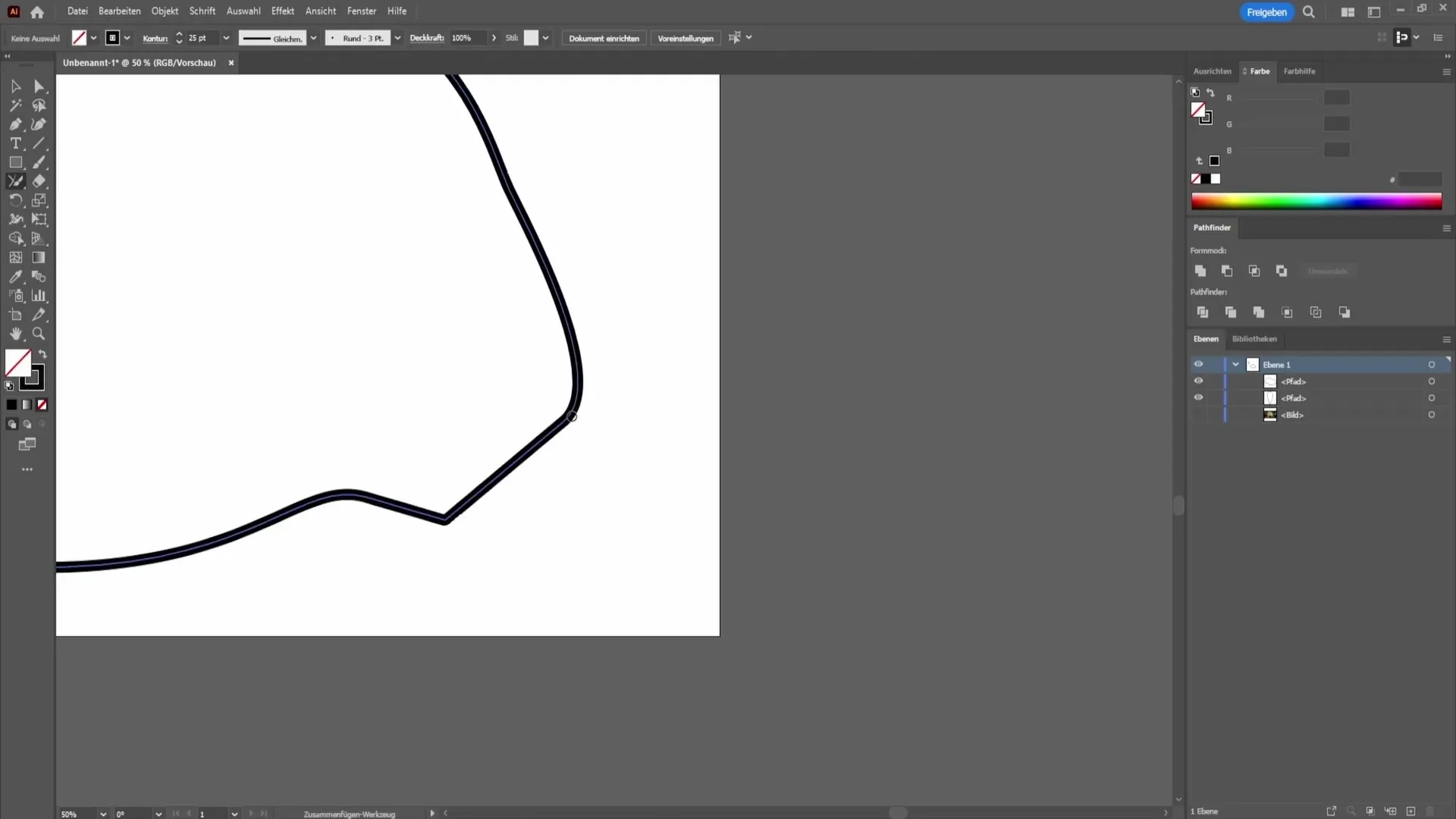
Etter å ha gjort endringene, ser jeg at sammenkoblingen av linjene nå har fungert bra. Det er viktig å gå trinnvis fram for å sikre at alt fungerer som ønsket.
Oppsummering
I denne veiledningen har du lært hvordan du kan koble linjer i Adobe Illustrator, enten ved å bruke koble-verktøyet eller ved å justere ankerpunktene med kontrolltasten. Hvert steg er viktig for å oppnå profesjonelle resultater. Husk å sjekke posisjonen til linjene og punktene for å oppnå en ren forbindelse og til slutt et tiltalende design.
Ofte stilte spørsmål
Hva er Sammenslåingsverktøyet i Adobe Illustrator?Sammenslåingsverktøyet er et verktøy som brukes i Illustrator for å koble linjer og former sammen.
Hvordan kan jeg koble linjer riktig hvis de ikke løper riktig?Hvis linjer ikke løper riktig, kan du flytte ankerpunkter ved hjelp av kontrolltasten for å lette tilkoblingen.
Hvorfor blir ikke linjene mine koblet?Hvis linjer ikke blir koblet, skyldes det ofte at de ikke er korrekt justert mot hverandre. Sjekk posisjonene deres.


